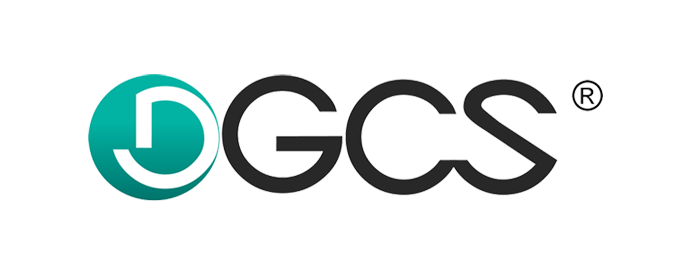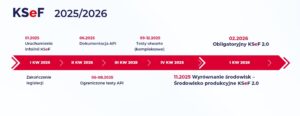Przeszukaj Bazę wiedzy po słowach kluczowych
Skróty klawiszowe
Jeżeli w programie pod literą danej funkcjonalności znajduje się podkreślnik oznacza to, że można wybrać daną opcję korzystając ze skrótu klawiszowego ALT + litera, która jest podkreślona. Przykładowo, aby z poziomu klawiatury wybrać opcję Rejestry VAT należy wcisnąć kombinację klawiszy ALT + V.

Przykład księgowania dokumentu przy użyciu klawiatury:
- W oknie głównym programu wybieramy opcję F1-dodaj wpis z VAT, wówczas pojawi się okno z wyborem kontrahenta.
- W oknie Szukaj kontrahenta wyszukujemy kontrahenta lub w przypadku, gdy jest to nowy kontrahent wybieramy opcję:
- użycie skrótu ALT + D – dodaj kontrahenta, gdzie możemy wprowadzić jego dane zatwierdzając każde pole klawiszem Enter.
- użycie skrótu ALT + O – wybierze OK, tak więc po wybraniu tego skrótu kontrahent zostanie dodany do słownika kontrahentów.
- Uzupełniamy pole Data dokumentu poprzez nadpisanie cyfr. Przejście do kolejnego pola nastąpi po wybraniu opcji Enter.
- W kolejnym polu wprowadzamy numer dokumentu. Przejście do kolejnego pola nastąpi po wybraniu opcji Enter.
- Następne pole służy do wprowadzenia zdarzenia gospodarczego, w którym dane wprowadzamy poprzez wpisanie nazwy ręcznie lub wybieramy zdarzenie przyciskiem F2-Szukaj w słowniku
- użycie skrótu ALT + O – zatwierdza wybrane zdarzenie i przechodzi do kolejnego pola,
- użycie skrótu ALT + D – pozwala na dodanie nowego zdarzenia,
- użycie skrótu ALT + A – anuluje wybór słownika zdarzeń gospodarczych.
- Wybranie przycisku Enter spowoduje, że kursor przejdzie do kolejnego pola.
- Kursor ustawiony jest na polu Wyłącz dane kontrahenta, którego zaznaczenie następuje poprzez wciśnięcie przycisku Spacja. Wybranie przycisku Enter spowoduje przejście do definiowania pola ewidencji VAT.
- Wyboru rodzaju ewidencji VAT dokonujemy używając przycisków oznaczonych symbolami strzałek i Enter. Ostatnie wciśnięcie klawisza Enter spowoduje przejście kursora do kolejnego pola.
- Pole Daty VAT ustawiamy poprzez nadpisanie cyfr. Przejście do kolejnego pola nastąpi po wybraniu opcji Enter.
- Kursor znajduje się w polu Stawka VAT, gdzie stawkę możemy wybrać używając przycisków oznaczonych symbolami strzałek. Przejście do kolejnego pola nastąpi po wybraniu opcji Enter.
- W kolejnych polach ustalamy wartości netto, VAT i brutto. Wybranie przycisku Enter w chwili, gdy kursor jest w polu brutto spowoduje przejście na przycisk Dodaj wiersz, gdzie należy ponownie wcisnąć przycisk Enter, który spowoduje przeniesienie wartości liczbowych do tabelki.
- W przypadku wprowadzania wartości ujemnej (korekta) należy wprowadzić najpierw wartość na następnie znak minusa „–”, po czym dodać wiersz.
- Użycie skrótu ALT + K – oznaczy wpis jako korekta.
- Klawiszem Page up możemy przejść do zakładki Księga, natomiast klawiszem Page Down możemy przejść do zakładki Akcyza lub Paliwa.
- Przy podstawowym księgowaniu dokumentów ważne dla księgowania są zakładki VAT i Księga. Po przejściu na zakładkę Księga w polu Data księgowa wprowadzamy datę poprzez nadpisanie cyfr i wybieranie przycisku Enter.
- W kolejnym kroku kursor znajduje się w polu z nazwą wzorca, gdzie przy pomocy strzałek na klawiaturze możemy wybrać potrzebny wzorzec. Wybranie przycisku Enter spowoduje przejście do tabeli z wzorcami, w której w zależności od potrzeb możemy zmienić wartość lub przypisać je do innej kolumny.
- Wybranie skrótu klawiszowego F6-utwórz wpis z VAT spowoduje zapisanie wprowadzonych danych i otwarcie okna edycji rozrachunku kontrahenta (w przypadku użycia wzorca z rozrachunkiem).
- W polu zapłacono możemy wprowadzić nową wartość. Wciśnięcie klawisza Enter przejdzie do pola Termin płatności.
- W polu termin płatności wprowadza się datę poprzez nadpisanie cyfr. Kolejne wprowadzenie przycisku Enter zapisze dane i spowoduje powrót do okna głównego programu.